
本シミュレーション【コーディネートプラン】は、ディーズガーデン商品のコーディネートを遊び感覚で楽しめるシステムです。
イメージを膨らませ、オリジナルの門まわりをデザインしてください。
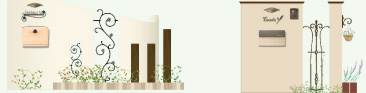
キャンパスの操作方法
- 選択方法:ダブルクリック
- 選択解除:キャンパス内をクリック、または再度ダブルクリック
- アイテムの移動:ドラッグまたはキーボードのZ、X、C、Vキーを使って上下左右に微量移動
①上部メニューより、Wall(壁のデザイン)を選びます。大分類、小分類と選びます。
②左に選んだ壁のデザインが表示されますので、お好みのものをクリックします。
③キャンパス内に表示されたアイテムを下のメニューの下揃えで最下部に移動します。
④同じ手順で上部メニューより、商品を選びポストや表札などを配置します。
⑤商品を好きな位置にドラッグします。
⑥アイテムが重複する場合、下のメニューの前面へまたは背面へを選んで表示を切り替えます。
⑦同じ手順で花や樹木を配置し、全体を演出してください。
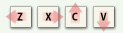
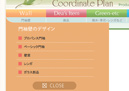
その他の機能
- 高さの変更:壁などのアイテムの高さを調節できます。一定のアイテムのみ対応。
- 幅の変更(対応アイテムを選択時に表示):壁などの幅を調節できます。一定のアイテムのみ対応。
- 背景の変更:キャンパスの背景色、またはグリッドに変更できます。
- キャンパスサイズの変更:A∼E(初期設定はA)より画面の大きさやプランに合わせてキャンパスサイズを変更できます。
- 参考商品価格合計:キャンパス内のディーズガーデン商品のカタログ価格合計(税別)が算出されます。
計算に含まれない商品がありますので、ご注意ください。実際の工事の際は工事店にお見積もりください。
PCの画面に合わせて全体表示の大きさを変更したい場合
- Internet Explorer、Firefox、 Safariなどの最新のブラウザをご利用の場合、キーボードのCtrlキーを押しながら
+または-キーを押すと、ブラウザーの画面表示を拡大、縮小することができます。
(Macの場合はcommand+またはcommand-で操作)
画面をプリントまたは保存したい場合
ブラウザを上手くプリントできない場合、以下の方法をお試しくださいWindowsの場合、キーボードのプリントスクリーンキーを押し、画像が貼付けられるソフトにペーストし、印刷または保存してください。
Macの場合、キーボードのcommand shift 4($)キーを押し、ドラッグでキャンパスの画像を保存してください。

